Pode ajudar os utilizadores a introduzir os dados corretamente na sua base de dados do bloco de notas do Access para ambiente de trabalho ao fornecer máscaras de introdução para os campos que tenham dados sempre formatados de uma determinada forma. Por exemplo, pode utilizar uma máscara de introdução para se certificar de que os utilizadores introduzem corretamente os números de telefone num campo de número de telefone.
As máscaras de introdução apenas têm efeito se o Access aceitar os dados – a máscara não altera a forma como os dados são guardados, o que é controlado pelo tipo de dados do campo e por outras propriedades. Para mais informações acerca de como os dados são guardados no Access, consulte o artigo Introdução aos tipos de dados e às propriedades de campo.
Neste artigo
Acerca de máscaras de introdução
Uma máscara de introdução é uma cadeia de carateres que indica o formato dos valores de introdução válidos. Pode utilizar máscaras de introdução nos campos de tabela, campos de consulta e controlos em formulários e relatórios. As máscaras de introdução são guardadas como propriedade do objeto.
Utilize uma máscara de introdução sempre que for importante que o formato dos valores de introdução seja consistente. Por exemplo, pode utilizar uma máscara de introdução com um campo que guarda números de telefone, para que o Access peça dez dígitos de introdução. Se alguém introduzir um número de telefone sem o indicativo, o Access não irá escrever os dados enquanto os dados do indicativo não forem adicionados.
As três partes de uma máscara de introdução
As máscaras de introdução são constituídas por uma parte obrigatória e duas partes opcionais e cada parte é separada por um ponto e vírgula. O objetivo de cada parte é o seguinte:
-
A primeira parte é obrigatória. Inclui carateres da máscara ou cadeia (série de carateres) com marcadores de posição e dados literais, tais como, parênteses, pontos e hífenes.
-
A segunda parte é opcional e refere-se a carateres de máscara incorporados e à forma como são armazenados num campo. Se a segunda parte for definida como 0, os carateres são armazenados com os dados, e se for definida como 1, os carateres são apenas apresentados e não armazenados. Se definir a segunda parte como 1, pode poupar espaço de armazenamento na base de dados.
-
A terceira parte da máscara de introdução também é opcional e indica um único caráter ou espaço que é utilizado como um marcador de posição. Por predefinição, o Access utiliza o caráter (_). Se pretender utilizar outro caráter, introduza-o na terceira parte da máscara.
Por exemplo, isto é uma máscara de introdução para números de telefone no formato dos EUA: (999) 000-000;0;-:
-
A máscara utiliza dois carateres de marcador de posição, 9 e 0. O 9 indica um dígito opcional (o que faz com que a introdução de um indicativo seja opcional) e cada 0 indica um dígito obrigatório.
-
O 0 na segunda parte da máscara de introdução indica que os carateres da máscara serão armazenados com os dados.
-
A terceira parte da máscara de introdução especifica que um hífen (-), e não o caráter de sublinhado (_), deve ser utilizado como o caráter de marcador de posição.
Carateres que definem as máscaras de introdução
A seguinte tabela apresenta uma lista de marcadores de posição e carateres literais para uma máscara de introdução e explica como é que controla a introdução dos dados:
|
Caráter |
Explicação |
|---|---|
|
0 |
É necessário introduzir um dígito (de 0 a 9). |
|
9 |
Pode introduzir um dígito (de 0 a 9). |
|
# |
Pode introduzir um dígito, espaço, sinal de adição ou subtração nesta posição. Se ignorar esta posição, o Access introduz um espaço em branco. |
|
L |
É necessário introduzir uma letra. |
|
? |
Pode introduzir uma letra. |
|
A |
É necessário introduzir uma letra ou um dígito. |
|
a |
Pode introduzir uma letra ou um dígito. |
|
& |
É necessário introduzir um caráter ou um espaço. |
|
C |
Pode introduzir carateres ou espaços. |
|
. , : ; - / |
Marcadores de posição decimais e de milhares, separadores de data e hora. O caráter selecionado depende das definições regionais do Microsoft Windows. |
|
> |
Converte todos os carateres seguintes em maiúsculas. |
|
< |
Converte todos os carateres seguintes em minúsculas. |
|
! |
Faz com que a máscara de introdução seja preenchida da esquerda para a direita e não da direita para a esquerda. |
|
\ |
Os carateres imediatamente a seguir serão apresentados literalmente. |
|
"" |
Os carateres entre aspas serão apresentados literalmente. |
Quando deve evitar utilizar máscaras de introdução no Access
Sendo úteis, as máscaras de introdução não são adequadas em todas as situações. Não utilize uma máscara de introdução nas seguintes circunstâncias, caso se apliquem a si:
-
Ocasionalmente, os utilizadores têm de introduzir dados que não correspondem à máscara. As máscaras de introdução não permitem exceções.
-
Tenciona utilizar um controlo de selecionador de data com um campo Data/Hora. As máscaras de introdução não são compatíveis com o controlo de selecionador de data.
Adicionar uma máscara de introdução a um campo de tabela com o Assistente de Máscaras de Introdução
Pode utilizar máscaras de introdução com campos definidos para os tipos de dados Texto, Número (exceto IDRéplica), Moeda e Data/Hora.
Nota: Se utilizar uma máscara de introdução para um campo Data/Hora, o controlo Selecionador de Data torna-se indisponível para esse campo.
-
No Painel de Navegação, clique com o botão direito do rato na tabela que pretende alterar e clique em Vista de estrutura no menu de atalho.
-
Clique no campo onde deseja adicionar a máscara de introdução.
-
Em Propriedades do Campo, no separador Geral, clique na caixa de propriedade Máscara de Introdução.
-
Clique no botão Criar

-
Na lista de Máscaras de Introdução, selecione o tipo de máscara que pretende adicionar.
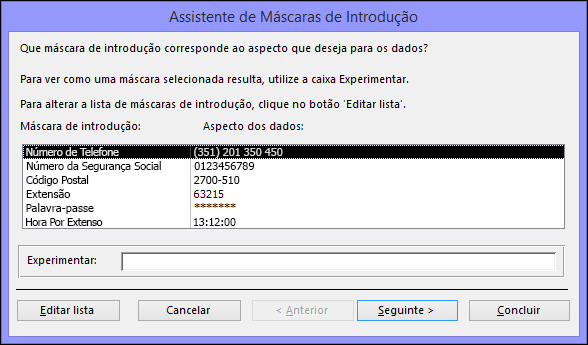
-
Clique em Experimentar e introduza dados para testar o modo como as máscaras são apresentadas.
-
Para manter a máscara de introdução sem alterações, clique emSeguinte.
-
Selecione uma opção para o modo em que pretende que os dados sejam armazenados.
-
Clique em Concluir e guarde as alterações.
Adicionar uma máscara de introdução a uma consulta
-
No Painel de Navegação, clique com o botão direito do rato na consulta que pretende alterar e clique em Vista de Estrutura no menu de atalho.
-
Na grelha de estrutura da consulta, coloque o ponteiro na coluna do campo que pretende alterar.
Poderá colocar o cursor em qualquer linha desse campo.
-
Prima F4 para abrir a folha de propriedades do campo.
-
Em Propriedades do Campo, no separador Geral, clique na caixa de propriedade Máscara de Introdução.
-
Clique no botão Criar

Adicionar uma máscara de introdução a um controlo de formulário ou relatório
-
No Painel de Navegação, clique com o botão direito do rato no formulário ou relatório que pretende alterar e clique em Vista de Estrutura no menu de atalho.
-
Clique com o botão direito do rato no controlo que pretende alterar e clique em Propriedades no menu de atalho.
-
No separador Tudo, clique na caixa de propriedade Máscara de Introdução.
-
Clique no botão Criar

Criar máscaras de introdução personalizadas
Embora o Assistente de Máscaras de Introdução forneça máscaras de introdução para os formatos mais comuns, o utilizador poderá querer personalizar máscaras de introdução para se adequarem mais às suas necessidades. As máscaras de introdução podem ser personalizadas através da alteração das máscaras predefinidas do Assistente de Máscaras de Introdução ou da alteração manual da propriedade da Máscara de Introdução de um campo ao qual pretende que a máscara seja aplicada.
Personalizar máscaras de introdução do Assistente de Máscaras de Introdução
-
Abra o objeto na Vista de Estrutura e clique no campo no qual pretende adicionar a máscara de introdução personalizada.
-
Clique no

-
Clique em Editar Lista.
Aparece a caixa de diálogo Personalizar o Assistente de Máscaras de Introdução.
-
Desloque-se para um novo registo na caixa de diálogo e introduza uma descrição nova na caixa de texto Descrição.
-
Na caixa de texto Máscara de Introdução introduza os carateres e marcadores de posição permitidos da lista de tabelas.
-
Clique na seta para baixo deTipo de Máscara e selecione um tipo de máscara adequado.
-
Clique em Fechar. A nova máscara de introdução é apresentada na lista.
Personalizar máscaras de introdução da definição de propriedade do campo
-
No Painel de Navegação, clique com o botão direito do rato no objeto que pretende alterar e clique em Vista de estrutura no menu de atalho.
-
Clique no campo onde deseja criar a máscara de introdução personalizada.
-
Na área Propriedades do Campo, clique na caixa de texto Máscara de Introdução e, em seguida, introduza a máscara personalizada.
-
Prima CTRL+G para guardar as alterações.
Terá de escrever manualmente a definição da máscara de introdução nos campos Número e Moeda.
Exemplos de máscaras de introdução
Os exemplos na seguinte tabela demonstram algumas formas de utilizar as máscaras de introdução.
|
Esta máscara de introdução |
Fornece este tipo de valor |
Notas |
|---|---|---|
|
(000) 000-0000 |
(206) 555-0199 |
Neste caso, é necessário introduzir um indicativo porque essa secção da máscara (000, entre parênteses) utiliza o marcador de posição 0. |
|
(999) 000-0000! |
(206) 555-0199 |
Neste caso, a secção do indicativo utiliza o marcador de posição 9, pelo que os indicativos são opcionais. O ponto de exclamação (!) também faz com que a máscara seja preenchida da esquerda para a direita. |
|
(000) AAA-AAAA |
(206) 555-TELE |
Permite-lhe substituir os últimos quatro dígitos de um número de telefone norte-americano por letras. Repare na utilização do marcador de posição 0 na secção do indicativo, que torna o indicativo obrigatório. |
|
#999 |
-20 |
Qualquer número positivo ou negativo, máximo de quatro carateres, e sem separador de milhares nem casas decimais. |
|
>L????L?000L0 |
GREENGR339M3 |
Combinação de letras obrigatórias (L) e opcionais (?) e números obrigatórios (0). O sinal de maior força os utilizadores a introduzirem todas as letras em maiúsculas. Para utilizar uma máscara de introdução deste tipo, é necessário definir o tipo de dados do campo da tabela como Texto ou Memo. |
|
00000-9999 |
98115- |
Código postal obrigatório e secção de mais quatro dígitos opcionais. |
|
>L<?????????????? |
Mariana |
Nome próprio ou apelido com a primeira letra maiúscula automaticamente. |
|
ISBN 0-&&&&&&&&&-0 |
ISBN 1-55615-507-7 |
Número de livro com o texto literal, primeiro e último dígitos obrigatórios e qualquer combinação de letras e carateres entre esses dígitos. |
|
>LL00000-0000 |
DB51392-0493 |
Combinação de letras e carateres obrigatórios, todos em maiúsculas. Utilize este tipo de máscara de introdução para, por exemplo, ajudar os utilizadores a introduzirem números de peças ou outros formulários de inventário corretamente. |
Utilizar máscaras de introdução para endereços de e-mail
Devido ao facto de os endereços de e-mail variarem significativamente no que diz respeito ao número de carateres contidos, as máscaras de introdução não são uma boa ferramenta para assegurar que os endereços de e-mail sejam introduzidos corretamente. Em vez disso, é recomendável utilizar as propriedades Regra de Validação e Texto de Validação.
A regra de validação apresentada na tabela seguinte assegura que o endereço de e-mail é introduzido com um ou mais carateres, um sinal "@", um ou mais carateres, um ponto e, em seguida, um ou mais carateres. Por exemplo, paulo@exemplo.com seria permitido, mas paulo@exemplo,com ou paulo@exemplo não seria. Se introduzir um endereço de e-mail o que não corresponda à regra de validação, o Access não aceita a introdução e apresenta a mensagem na propriedade Texto de Validação. Se não tiver sido introduzido texto na caixa de propriedade Texto de Validação, o Access apresenta uma mensagem genérica.
|
Propriedade |
Definição |
|---|---|
|
Regra de Validação |
É Nulo ou ((Gosto "*?@?*.?*") E (Não Gosto"*[ ,;]*")) |
|
Texto de Validação (opcional) |
Introduza o endereço de e-mail com um sinal '@' e o nome completo do domínio (por exemplo, 'fernando@contoso.com'). |
Para mais informações sobre como utilizar regras de validação, bem como procedimentos passo a passo, consulte o artigoRestringir a introdução de dados com regras de validação.










